Выбор эффектов
Эффекты можно выбирать в меню «Эффекты», на панели мгновенных эффектов или с помощью средства просмотра.
Параметры для большинства эффектов можно настроить в диалоговых окнах. У диалоговых окон, относящихся к применению эффектов, есть несколько общих особенностей.
• В окне «До» отображается исходное изображение, а в окне «После» – изображение с примененной для него текущей настройкой.
• В раскрывающемся списке «Загрузить заготовку» по умолчанию отображается значение «Последние использованные». Заготовки позволяют применить одинаковую настройку к нескольким изображениям.
Чтобы сохранить или загрузить собственные заготовки, см. Использование и создание заготовок.
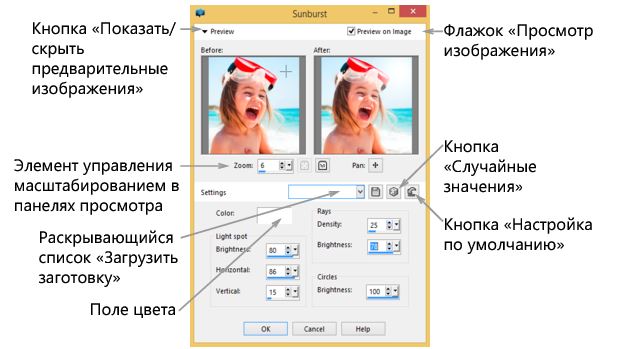
Это пример диалогового окна для эффекта.
Использование панели мгновенных эффектов
С помощью панели мгновенных эффектов можно быстро применять заготовленные эффекты. Она позволяет с легкостью применять эффекты без необходимости настраивать элементы управления. При создании заготовки в любом диалоговом окне эффектов она автоматически отображается на панели мгновенных эффектов в категории «Определяется пользователем».
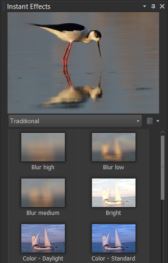
палитра мгновенных эффектов
Использование средства просмотра
Средство просмотра можно использовать, если требуется просмотреть несколько эффектов перед их применением для изображения. В средстве просмотра отображаются заготовки, которые входят в комплект PaintShop Pro, а также заготовки, созданные пользователем.
Для отображения предварительных эскизов в средстве просмотра в программе PaintShop Pro эффект применяется с использованием заготовки по умолчанию, а также любых других заготовок, сохраненных для конкретного изображения. Заготовка сохраняется как макрос в формате файла программы PaintShop Pro (PspScript).
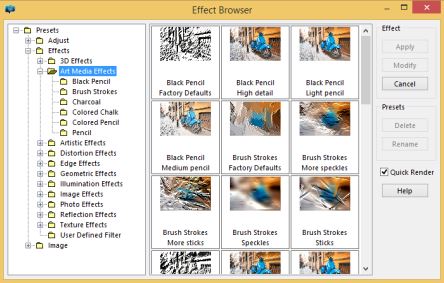
В окне средства просмотра отобразятся эскизы, что даст возможность просмотреть и выбрать эффекты.
Вкладка «Правка»
1 В меню Эффекты выберите категорию эффектов, а затем нужный эффект (например, выберите Эффекты Эффекты искажения Завихрение).
Для большинства эффектов открываются диалоговые окна.
2 Укажите нужное значение или выберите заготовку в раскрывающемся списке Загрузить заготовку.
Результаты применения эффекта можно просмотреть в окне «После».
Примечание: Заготовки имеются не для всех эффектов.
3 Нажмите ОК.
Дополнительные возможности | |
|---|---|
Сохранение настроек для повторного использования | Нажмите кнопку Сохранение заготовки, введите имя в поле Имя заготовки и нажмите кнопку ОК. |
Сброс настроек до значений по умолчанию | В раскрывающемся списке Загрузить заготовку выберите По умолчанию. |
Ограничение области применения эффекта | Прежде чем выбрать эффект, выделите нужные элементы. Сведения о выделении элементов см. в разделе Создание выделенных элементов. |
1 На панели мгновенных эффектов выберите категорию в раскрывающемся списке, расположенном под окном превью в верхней части панели.
Если панель мгновенных эффектов не отображается, выберите Вид Панели Мгновенные эффекты.
2 Щелкните эскиз, чтобы применить эффект в окне превью, расположенном на панели.
3 Щелкните эскиз дважды, чтобы применить эффект к активному изображению или выбранным изображениям.
Применение эффектов (за исключением ИИ-эффектов) носит накопительный характер: каждый раз при двойном щелчке новый эффект добавляется к предыдущему.
Чтобы отменить эффект, нажмите кнопку Отменить ( на вкладках настройки и правки).
На вкладке управления при применении эффектов к изображению с форматом файла RAW создается JPEG-версия изображения.
Специальные заготовки (сохраненные в любом диалоговом окне эффекта) появляются на панели мгновенных эффектов в категории «Определяется пользователем» при следующем запуске приложения.
Вкладка «Правка»
1 Выберите Эффекты Средство просмотра.
Отобразится окно «Средство просмотра».
2 В списке папок, расположенном на левой панели, выполните одно из следующих действий.
• Чтобы просмотреть все эффекты, примененные к изображению, щелкните папку Заготовки.
• Чтобы просмотреть категорию эффектов, выберите нужный пункт в меню Эффекты (например, Трехмерные эффекты, Художественные эффекты или Фотоэффекты).
Программа PaintShop Pro выполнит сканирование выбранной папки и создаст эскизы изображения с примененными эффектами.
3 Щелкните эскиз изображения, чтобы выбрать заготовку эффекта.
4 Нажмите Применить.
Дополнительные возможности | |
|---|---|
Изменение выбранной заготовки | Нажмите кнопку Изменить и отрегулируйте настройку в диалоговом окне эффекта. Примечание. Данная кнопка недоступна для эффектов, регулировка которых невозможна. |
Настройка размера предварительного эскиза | Выберите Файл Настройка Основные настройки программы, а затем на левой панели выберите Отображение и кэширование. В окне группы Эскизы средства просмотра установите значение в поле Размер (пиксели). |
Ограничение области применения эффекта | Прежде чем выбрать эффект, выделите нужные элементы. Сведения о выделении элементов см. в разделе Создание выделенных элементов. |
Для предварительных эскизов, отображаемых в окне средства просмотра для определенного эффекта, применяются заготовки по умолчанию, а также любые заготовки, сохраненные пользователем. Заготовки сохраняются как файлы макросов (с расширением имени файла .PspScript) и находятся в папке «Заготовки» основной папки программы. Папку, в которой хранятся файлы заготовок, можно изменить. Сведения об изменении папки, в которой хранятся файлы заготовок эффектов, см. в разделе Смена папки с файлами для ресурсов.